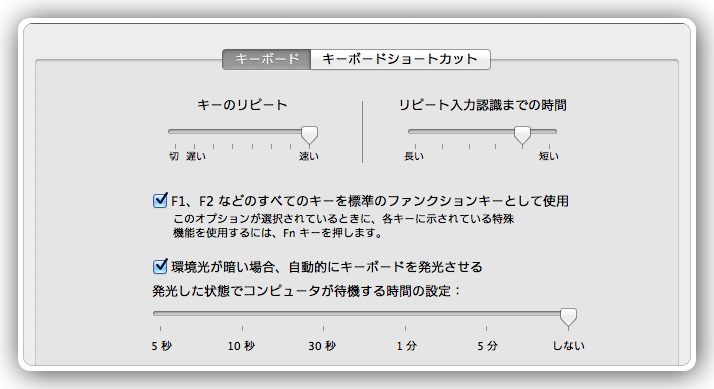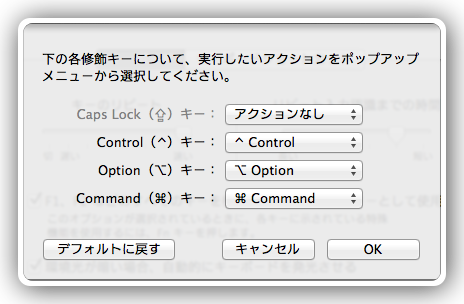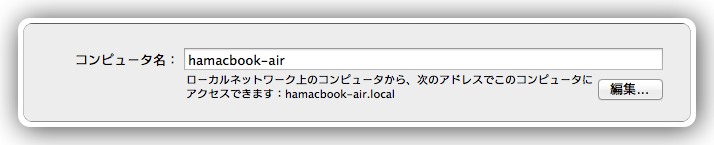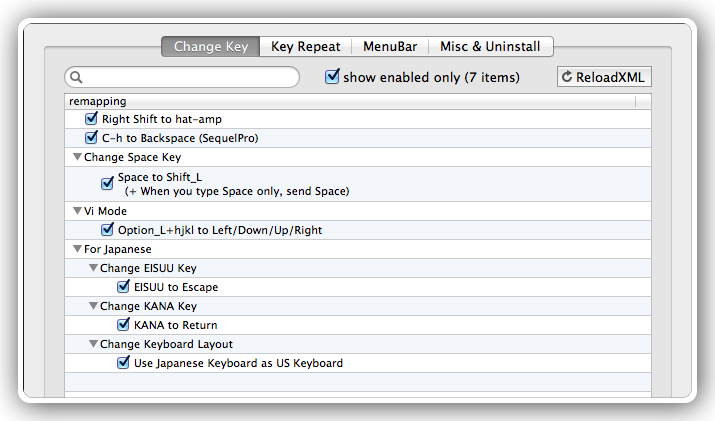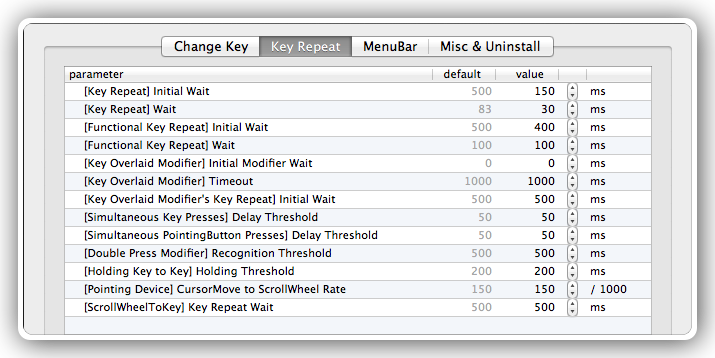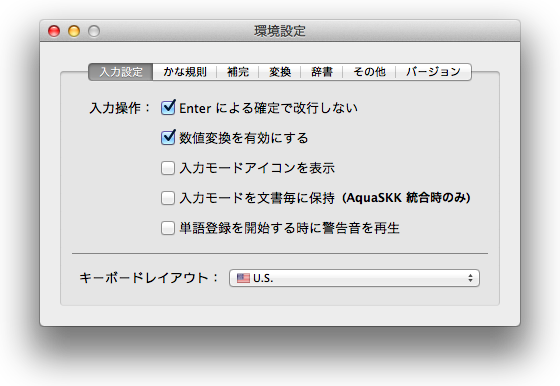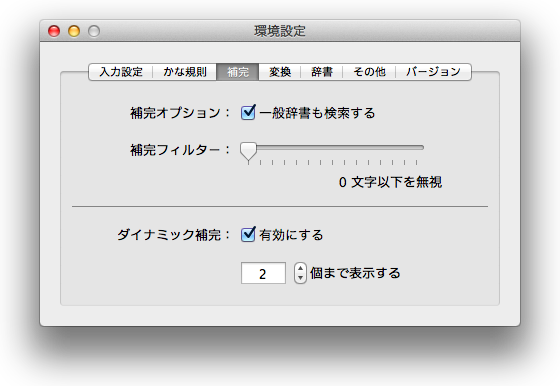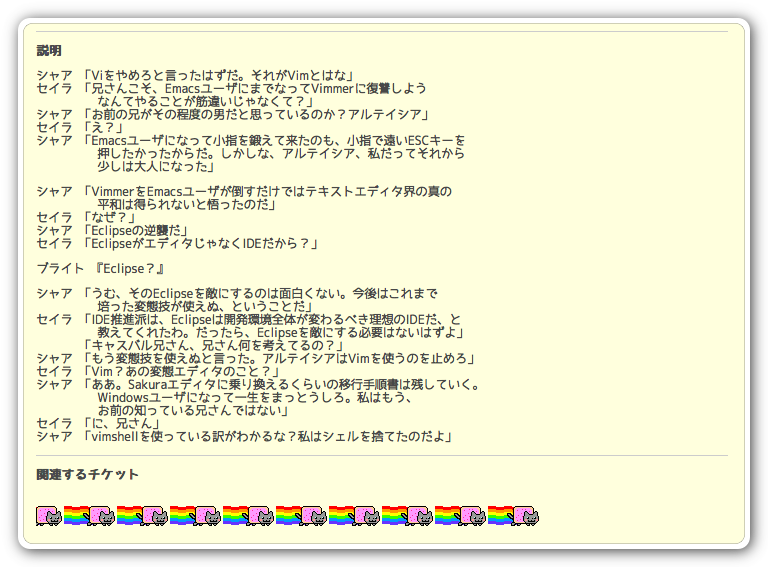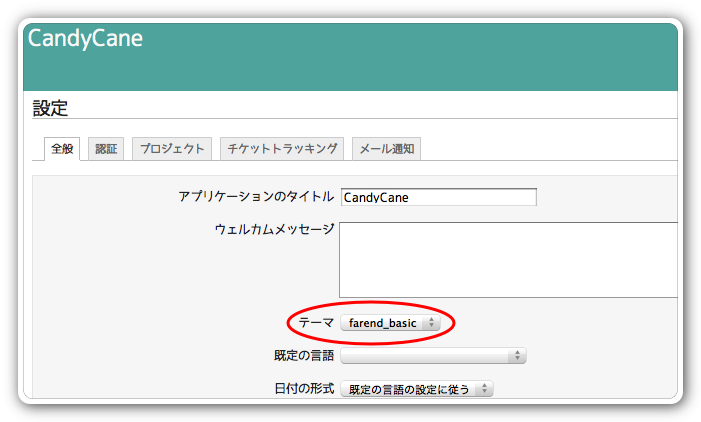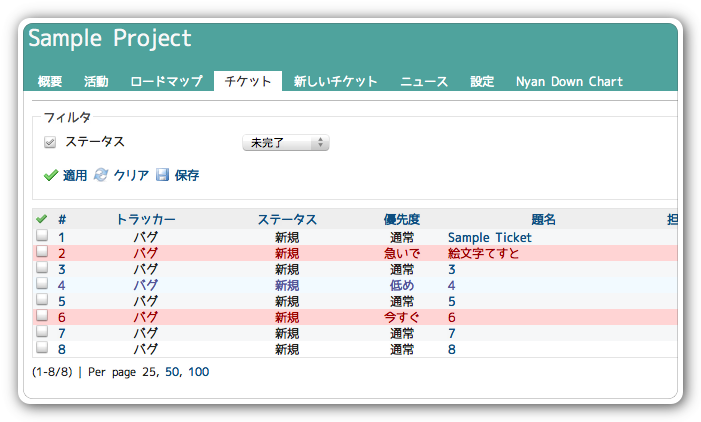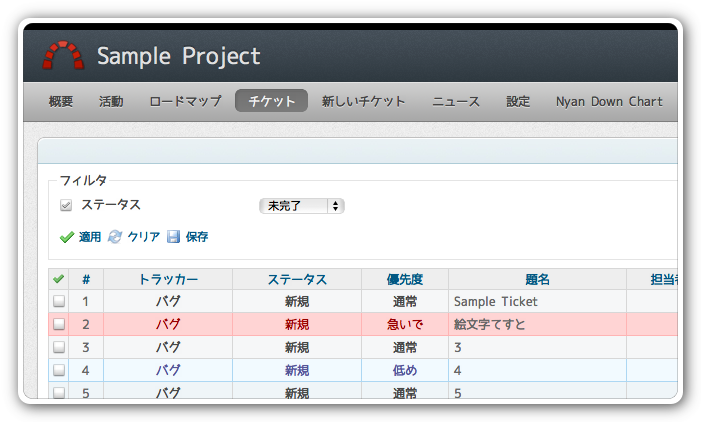大分前にその1を書いた、Macbook Airのセットアップまとめ記事 その2。めんどくさくて放置してたんですが、なんかもうMountain Lionが発売されちゃうらしいので、別マシンにMountain Lion入れる時の参考用兼ねて、よく見かけるMacに最初に入れたアプリ20個を紹介してみます。
ちなみに前回はこちら
インストールしたアプリ
前回入れたKeyRemap4macbookとAquaSKKは除外
1.Opera
まあこれを入れなきゃなにも始まらないですよね。戻る・進むが高速だったりどこぞの腐ったブラウザと違って普通にPOSTページのソース見れたり、簡単にHTML弄れたりと基本的な部分が使い易すぎます。
ただ、Operaだとちゃんと動かないページがそれなりに……
2.Firefox
主に開発中のメインブラウザ。携帯ページの開発とかでUA簡単に変更できるFirefoxをずっと使ってます。
ちなみにインストールしたアドオンはこれくらい。
- 1Password
- Clearly
- Evernote Web Clipper
- Firebug
- FireMobileSimlator
- Hatenabookmark
- Stylish
- Vimperator
3.Google Chrome
ほとんどFlash見る専用ブラウザ。Windowsマシンだとfacebook見たりとかに使っててたのでインストールしたけど、MacだとSafariで十分なのであんまり立ち上げる機会がない。
4.MacVim
メインで使ってるエディタがVimなのでそれのMac版。もうVimがないと開発とか色々やる気が起きない。
設定はこの辺に置いてあります。
5.YoruFukurou
Twitterクライアント。他に使い易いのがあるかもしれないけどキーバインドとかが自分の好みにあっているのでずっとこれを使ってます。
6.Growl
通知ツール。Lionに入れてからそれなりに暴走するのが困り所。
7.Dropbox
きっと誰もが知ってるクラウドストレージ。なんだかんだで他のに移行するの面倒だし、色んなアプリが対応してたりするのでずっとこれ使ってます。ちょこちょこイベントあったりして容量が増えてくのもGOOD!
8.1Password
パスワード管理ソフト。Windows/Mac/iPhone/Android/WindowsPhoneとLinux以外の自分が使ってる全てのOSに対応している&Opera以外のブラウザAdd-onがあるので、パスワード管理はこれ一択。
いや、まあKeePassとかあるけど、昔使ってた時全体的な使い勝手が悪かったりしたので……
9.Sequal Pro
MySQLのフロントエンドツール。基本コマンドラインでMySQLを操作してたんだけど、普通の人に画面見せたりする時に分かりにくいと思って試しに入れてみたらこれが非常に使い易い。
これのPostgreSQL版とかないかなー。
10.MAMP
買った直後にハッカソンがあったりとかで開発環境必要だったのでとりあえず入れた。PHP5.3も動くし、変なことしないなら案外これだけでもいけるかもしれない。
11.iTerm2
ターミナルソフト。MacデフォルトのTerminalだとなんか問題があってこいつ使ってるんだけど理由を覚えていないという……
基本的にTerminal&Visorの頃と同様に、Command+EnterでHotkey Windowsがでるようにして使ってます。
12.homebrew
パッケージマネージャ。 yumとかaptみたいなやつ。macportsより楽に使えるのでこっち使ってる。
13.Horst
hostファイルをGUIで管理できるようになるツール。今迄普通にTerminalで/etc/hosts弄ってたんだけど、LionになってHorstが使えるようになったので試しに使用中。
起動時に毎回ウィンドウサイズがリセットされる以外はまあボチボチ使い易いかな。
14.BetterTouchTool
細々した機能があるツールをいくつも入れるのが面倒だったので、まとめて導入できるこいつを使ってます。
Windows7風にキーボードで画面サイズ最大化とか、Opera以外のブラウザでロッカージェスチャ(TipTap)有効化にするとかそんな感じでちまちましたやつをいくつか設定してます。
15.Alfred
ランチャー。QuickSilverが更新されてなかったのとなんだったか問題があってしばらく前にこれに乗り換えた。まだ普通のランチャー機能+ホットキーでのLockくらいしか使ってないけど……
16.Caffeine
Macのスリープを防止してくれるソフト。普段メインマシンはWindowsなので、Macがしょっちゅうスリープして面倒だったので入れてます。後はイベントの時とかにONにしておくとプレゼンしてて、気が付くと画面真っ黒とか防いでくれるので便利。ON/OFFするの忘れるのが一番の困りもの。
17.OmniFocus
TODO管理ソフト。他にも色々あるんだけどなんか良く名前を聞く気がしたので使用中。
18.SimpleCap
スクリーンショットツール。最低限必要な機能があったのと、角丸で撮ることとかができたので基本的にはこれを使ってます。基本的にスクリーンショット加工しないのでこれで十分。
19.Transmit
FTPとかのファイル転送クライアント。なにかのタイミングで安く手に入ったのと、リモートとローカルを同期してくれたりして細かい所が便利だったので使ってます。最近だとディスクとしてマウントできたりするのでさらに便利になってるけど、FTPとかWebDAV関係使う機会もなくなってきたのであんまり活躍する所がなくなってきてる。
20.iStat Menus
リソースモニタリングソフト。メニューバーから簡単にCPU使用状況とか見れるので便利。Memory・CPU・Date&Time・Batteryの4つ表示して使ってます。
ちなみに関係ないアプリですがiStat ProというDashboard用のモニタリングソフトも一応入れてたりします。
終わり
とりあえずインストールしたのはこのくらい。 まあ現在はお試しで入れてみたり、仕事で必要になったアプリとか入れてますが必ず入れるのはこの辺かなーと。

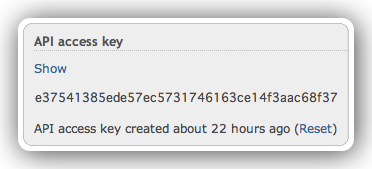
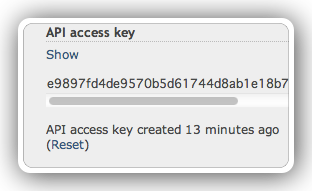


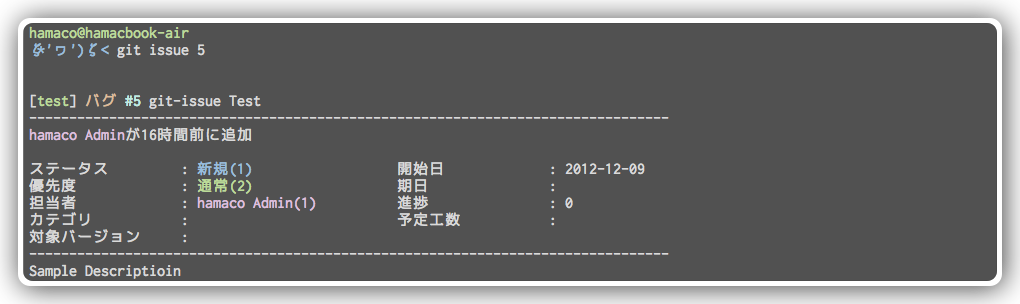
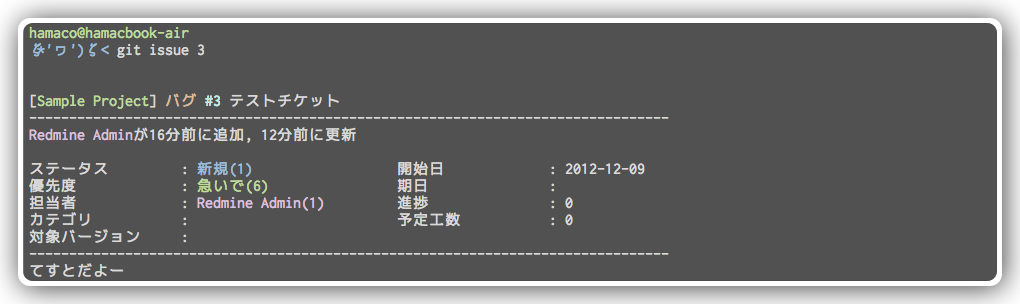
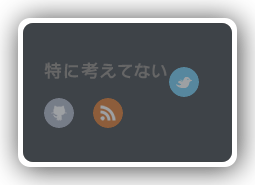





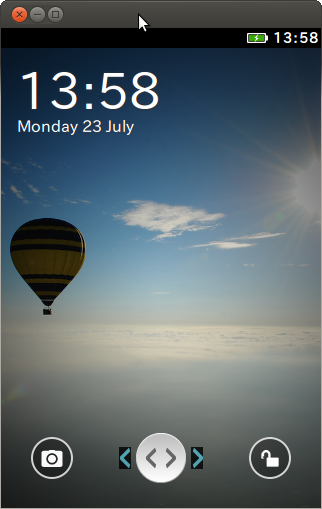
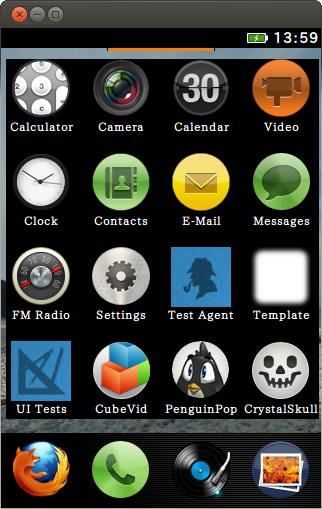
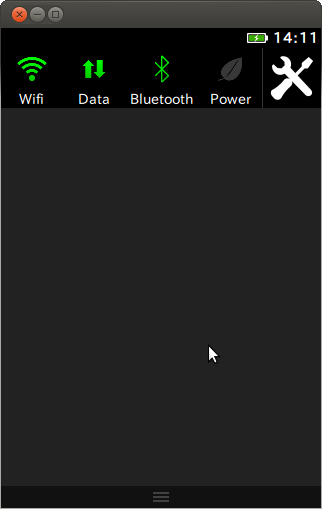
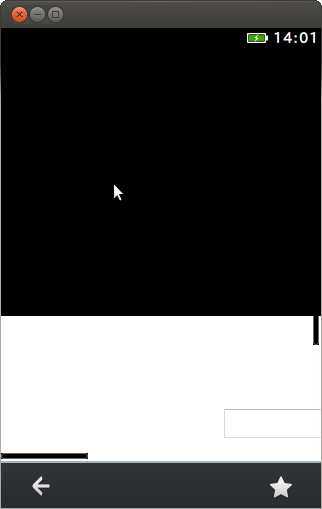
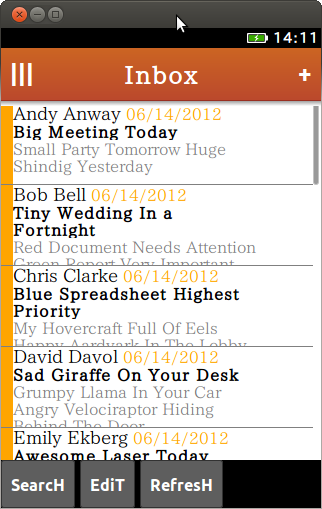
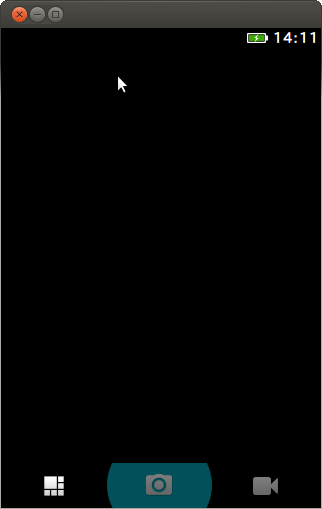
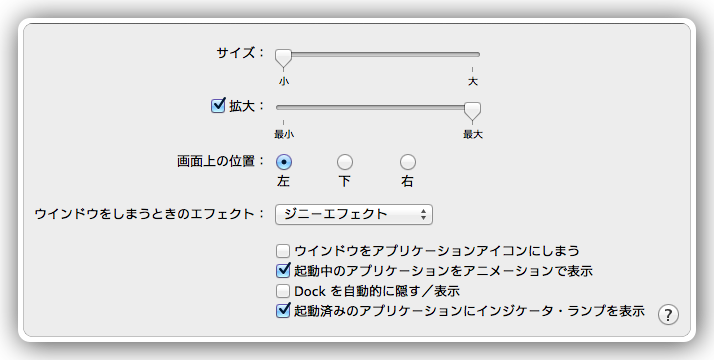
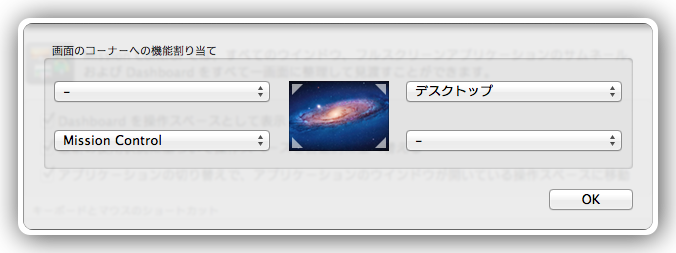
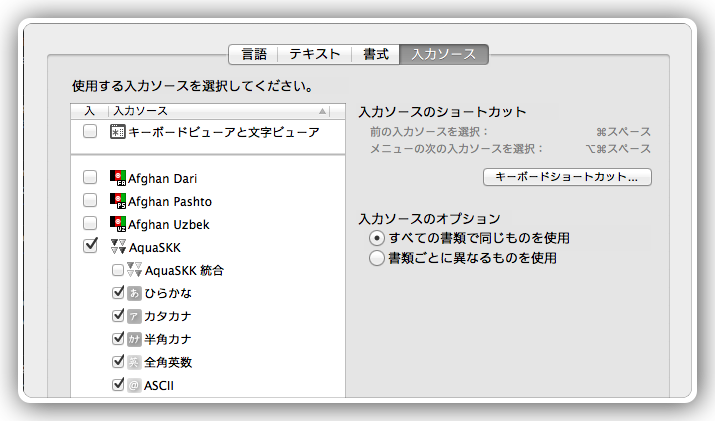 入力ソースでAquaSKKを有効にして、一生使うことのないであろう入力ソースのショートカットを無効化。
入力ソースでAquaSKKを有効にして、一生使うことのないであろう入力ソースのショートカットを無効化。